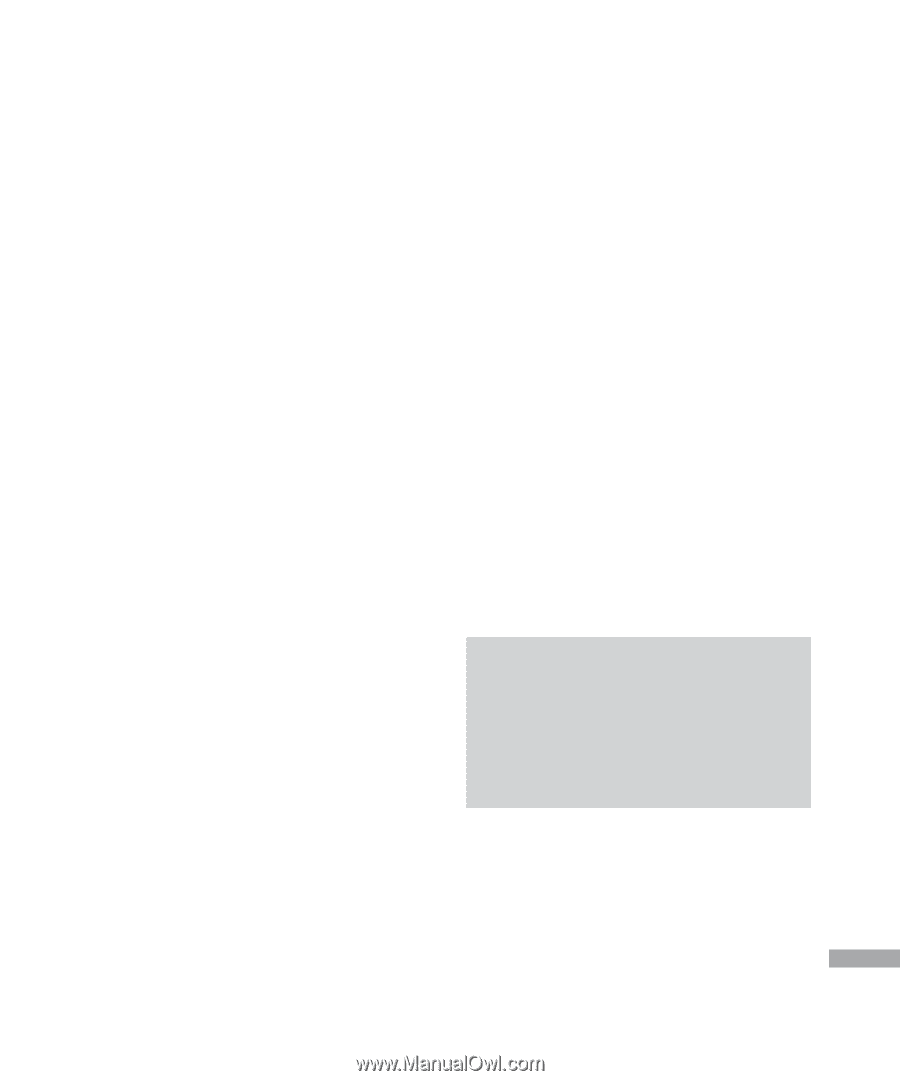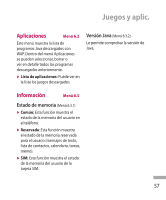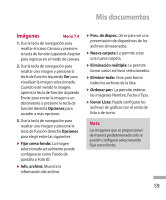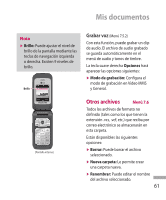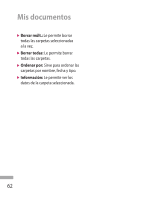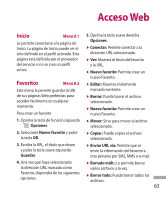LG LG600G User Guide - Page 155
Imágenes
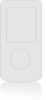 |
View all LG LG600G manuals
Add to My Manuals
Save this manual to your list of manuals |
Page 155 highlights
Mis documentos Imágenes Menú 7.4 1. Use la tecla de navegación para resaltar el icono Cámara y presione la tecla de función izquierda Aceptar para ingresar en el modo de cámara. 2. Use la tecla de navegación para resaltar una imagen y presione la tecla de función izquierda Ver para visualizar la imagen seleccionada. Cuando esté viendo la imagen, oprima la tecla de función izquierda Enviar para enviar la imagen a un destinatario o presione la tecla de función derecha Opciones para acceder a más opciones. 3. Use la tecla de navegación para resaltar una imagen y presione la tecla de función derecha Opciones para elegir entre las siguientes: v Fijar como fondo: La imagen seleccionada actualmente puede configurarse como Fondo de pantalla o Foto ID. v Info. archivo: Muestra la información del archivo. v Pres. de diapos.: Sirve para ver una presentación de diapositivas de los archivos almacenados. v Nueva carpeta: Le permite crear una nueva carpeta. v Eliminación múltiple: Le permite borrar varios archivos seleccionados. v Eliminar todo: Sirve para borrar todos los archivos de la lista. v Ordenar por: Le permite ordenar las imágenes Nombre, Fecha o Tipo. v Ícono/ Lista: Puede configurar los archivos de gráficos con el estilo de lista o de ícono. Nota Las imágenes que se proporcionan de manera predeterminada sólo se pueden configurar seleccionando Fijar como fondo. 59